
Instagram is een sociaal netwerk dat is gecentreerd rond foto's en het delen van foto's, en elke keer dat je de app opent en rondkijkt op afbeeldingen, worden caches van die foto's opgeslagen op je iPhone (of Android wat dat betreft). Hoewel veel apps caches gebruiken om dingen te versnellen en om te voorkomen dat je afbeeldingen en gegevens die je al hebt geopend opnieuw moet downloaden, kan de Instagram-cache behoorlijk groot worden en uiteindelijk veel opslagruimte op een apparaat in beslag nemen.
Dit artikel laat je zien hoe je de Instagram-cache op een iPhone kunt verwijderen en wissen, zodat je wat opslagruimte op de iPhone kunt vrijmaken. Dit is eigenlijk alleen relevant als je iPhone erg weinig opslagruimte heeft, en als Instagram-cache veel opslagruimte in beslag neemt, natuurlijk, als dat niet het geval is, zal dit je niet helpen.
Opmerking voor Android-gebruikers; de Android-versie van Instagram heeft een directe knop "Clear Cache" onder het gedeelte Instellingen van Instagram. Dus Android-gebruikers kunnen dat gewoon gebruiken om hetzelfde effect te bereiken. Voorlopig bevat de iPhone-versie geen optie Cache wissen, dus moeten ze de app handmatig verwijderen en opnieuw installeren om de Instagram-cache te wissen.
De Instagram-cache bevindt zich in de opslag van de apps "Documenten en gegevens". Zoals u zich wellicht herinnert, is de enige manier om op betrouwbare wijze documenten en gegevens uit een iOS-app te verwijderen, deze te verwijderen en de app opnieuw te installeren, omdat er momenteel geen ingebouwde optie is om documenten en gegevens handmatig te verwijderen in iOS of in de Instagram app zelf. Zoals je misschien al geraden hebt, is dat precies wat we gaan doen met de Instagram-app op de iPhone.
Hoe de Instagram-cache op iPhone te wissen
Houd er rekening mee dat dit proces een actieve internetverbinding vereist en dat u zich opnieuw moet aanmelden bij het Instagram-account als u klaar bent.
- Open de app "Instellingen" op de iPhone
- Ga naar "Algemeen" en vervolgens naar "iPhone-opslag"
- Wacht tot alle opslaggegevens zijn geladen
- Scroll naar beneden om de app-lijst te vinden en zoek 'Instagram', daarnaast staat de totale opslagruimte die door de app wordt ingenomen
- Tik op 'Instagram'
- Tik op "App verwijderen"
- Bevestig dat je Instagram wilt verwijderen door op 'App verwijderen' te tikken
- Open nu de App Store op de iPhone
- Zoek de "Instagram"-app (met behulp van Zoeken of anderszins) en download deze opnieuw
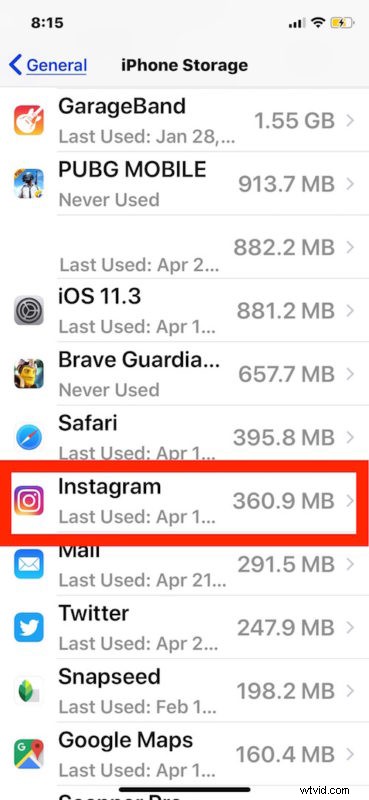
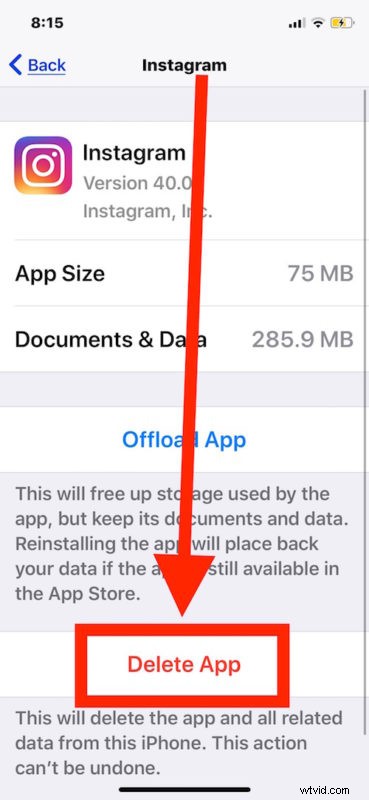
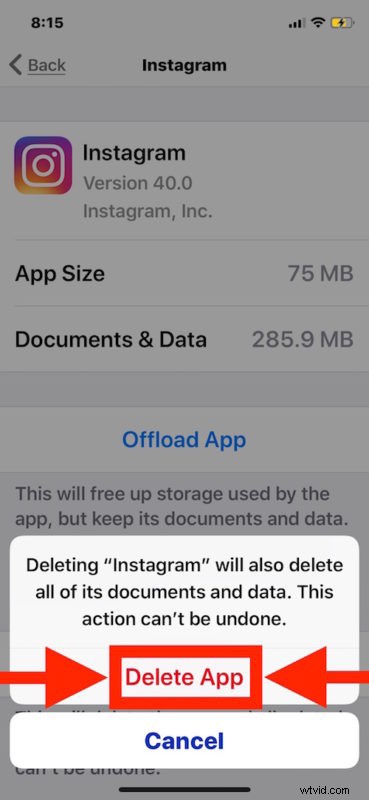
Nadat je Instagram opnieuw hebt gedownload en geïnstalleerd, moet je opnieuw inloggen op het Instagram-account. De caches worden verwijderd en de totale grootte van de app wordt verkleind. U kunt dit desgewenst handmatig bevestigen door terug te gaan naar het gedeelte Instellingen "Opslag" en de Instagram-app opnieuw te zoeken.
Dit is aantoonbaar relevanter op eerdere iPhone-apparaten en Instagram-versies waar de opslagruimte krapper is, en Instagram leek iets agressiever te zijn met caching, terwijl nieuwere versies van de app en uiteraard grotere opslagruimte iPhone-modellen minder worden beïnvloed . Ik heb gezien dat de cache van de Instagram-app meerdere keren meer dan 1 GB is, maar door de app te verwijderen en opnieuw te installeren zoals beschreven, wordt de app-cache teruggedrongen tot niets en neemt de app op zichzelf slechts ongeveer 80 MB in beslag. Natuurlijk, als je Instagram weer veel gaat gebruiken, worden er weer meer gegevens in de cache opgeslagen, dus het kan zijn dat je het proces later moet herhalen.
Het is belangrijk om te wijzen op de noodzaak om de app daadwerkelijk van iOS te verwijderen en vervolgens opnieuw te installeren. Als je ervoor kiest om de app in plaats daarvan te offloaden, zou het de Instagram-app verwijderen, maar de caches met "Documenten en gegevens" behouden en in feite het tegenovergestelde effect hebben dat bedoeld is door die cacheruimte niet vrij te maken. Dat gezegd hebbende, het gebruik van Offload Apps of automatische Offload Apps is een zeer handige iOS-functie om automatisch opslagruimte vrij te maken van een IPhone of iPad, maar onthoud dat het niet helpt om caches te wissen, het verwijdert alleen de app zelf.
Zoals eerder vermeld, is dit de enige consistent betrouwbare manier om documenten en gegevens van apps op iPhone of iPad te wissen, ongeacht wat de app is. Er zijn apps van derden die ingebouwde hulpprogramma's voor het verwijderen van gegevens en cache bevatten, u kunt bijvoorbeeld de Google Maps-cache handmatig legen op een iPhone en Twitter heeft ook een duidelijke cache-optie, maar op dit moment heeft de Instagram-app voor iOS geen deze functie.
Kent u een andere manier om de Instagram-cache van een iPhone te verwijderen? Laat het ons weten in de reacties!
